Cuando alguien comparta una carpeta con usted, aparecerá en la sección Compartido de su OneDrive.com. Si tiene permisos de edición para esas carpetas compartidas, puede agregarlos a la sección Mis archivos de su OneDrive para facilitar el acceso y trabajar con ellos.
Si desea ver y tener acceso a carpetas compartidas en su PC o Mac, instale la aplicación de OneDrive y sincronice las carpetas con el dispositivo.
Notas:
-
Solo puede agregar carpetas compartidas a su OneDrive, no a archivos compartidos individuales.
-
Las carpetas compartidas agregadas a OneDrive no usan espacio de almacenamiento de su OneDrive. Solo influyen en el espacio de almacenamiento del propietario de la carpeta.
-
También puede acceder a las carpetas compartidas desde su lista Compartido en OneDrive.com o en las aplicaciones móviles de OneDrive. Aún puede copiar, mover, editar, cambiar el nombre, compartir y eliminar cualquier elemento de la carpeta.
Agregar una carpeta compartida a tu OneDrive
-
Inicie sesión en OneDrive en el explorador con su cuenta personal de Microsoft.
-
En el panel de navegación izquierdo, en OneDrive, seleccione Compartido. Las carpetas y archivos que puede agregar a OneDrive aparecerán marcadas con la frase Se puede editar.
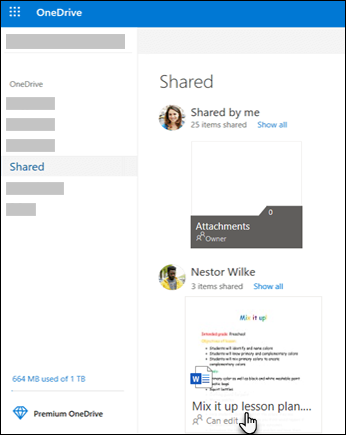
-
Busque la carpeta que desea agregar, seleccione el círculo en el icono de la carpeta y, a continuación, seleccione Agregar acceso directo a Mis archivos en el menú superior. O bien, haga clic con el botón derecho en una carpeta y seleccione Agregar acceso directo a Mis archivos.
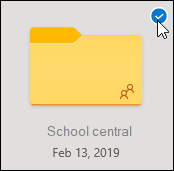
Sugerencia: Si no quiere que el contenido de la carpeta se sincronice y se comparta, puede hacer clic en Descargar. De este modo, se copiará la carpeta y su contenido en el equipo, no en su OneDrive. Los archivos están disponibles para su edición sin conexión, pero no verá las actualizaciones hechas por otros ni obtendrá las actualizaciones realizadas.
Mover carpetas y archivos compartidos en OneDrive
Al mover los archivos entre carpetas compartidas, estos pierden los permisos existentes y obtienen los de la carpeta desde la que se hayan movido. Por ejemplo, si mueve un elemento a una carpeta de solo lectura, el elemento pasará a ser de solo lectura. Mover un elemento de una carpeta compartida a una no compartida implica que el elemento ya no se comparte con nadie. Si solo mueve los elementos dentro de una carpeta compartida, no hay ningún cambio en los permisos asignados.
A pesar de que puede mover archivos compartidos, no podrá mover carpetas compartidas en OneDrive.com. Si sincroniza OneDrive con el equipo, cualquier carpeta compartida que mueva se copia en la ubicación de destino y, a continuación, se elimina de OneDrive. Sigue estando disponible en la lista Compartido.
Nota: Tenga cuidado al mover carpetas, ya que puede afectar a los permisos de uso compartido de estas. Si mueve una carpeta compartida a otra carpeta, adquiere los permisos de la carpeta de destino. Esto significa que los usuarios pueden acceder a ella solo si también tienen permisos para la carpeta de destino. Si la carpeta de destino no es compartida, la carpeta que haya movido también dejará de compartirse.
Puede cambiar el nombre a las carpetas compartidas que haya agregado a su OneDrive. El nuevo nombre que asigna a la carpeta solo es visible para usted y aparecerá con ese nombre siempre que acceda a su OneDrive, ya sea desde OneDrive.com, la aplicación de OneDrive en su equipo o las aplicaciones móviles de OneDrive. El cambio de nombre no será visible para el propietario de la carpeta compartida ni ninguna otra persona con permisos.
Nota: Sin embargo, los cambios de nombre del contenido de la carpeta son visibles para los demás usuarios que compartan la carpeta.
Eliminar carpetas y archivos compartidos en OneDrive
Los archivos eliminados de una carpeta compartida en OneDrive.com se envían solo a la papelera de reciclaje de su propietario. Sin embargo, si sincroniza su OneDrive con un equipo, los elementos eliminados de una carpeta compartida aparecen en la papelera de reciclaje del equipo.
Nota: Solo el propietario de una carpeta compartida puede restaurar un elemento eliminado de la carpeta.
Para quitar una carpeta compartida en OneDrive.com:
-
En la vista Archivos, seleccione la carpeta compartida que quiera quitar.
-
Seleccione Quitar el acceso directo de Mis archivos.
Esto solo quita la carpeta de OneDrive: sigue siendo accesible desde la lista Compartido y no afecta al propietario ni a ningún usuario que comparta la carpeta. No obstante, si elimina la carpeta, se elimina del OneDrive de todos los usuarios y el propietario de la carpeta tendrá que restaurarla.
Nota: Si sincroniza OneDrive con uno o varios equipos y quita una carpeta compartida en OneDrive también se quitará de esos equipos.
Si una carpeta ya no se comparte con usted, se quita de su OneDrive. Para volver a tener acceso a la carpeta, pídale al propietario o un editor que vuelva a compartirla con usted.
Obtener más información
¿Necesita más ayuda?
|
|
Contacte con el soporte técnico
Para obtener soporte técnico, vaya a Ponerse en contacto con el Soporte técnico de Microsoft, escriba el problema y seleccione Obtener ayuda. Si aún necesita ayuda, seleccione Ponerse en contacto con el soporte técnico para que se enrute a la mejor opción de soporte técnico. |
|
|
|
Administradores
|









